Obrazy są zwykle przechowywane pod dziwnymi nazwami plików, co utrudnia ich szybkie znalezienie w Zdjęciach Google. Ale dzięki fajnej funkcji możesz teraz przeszukiwać aplikację Zdjęcia za pomocą emoji. Wszystkie obrazy przypominające emotikony pojawiają się w wynikach. Jeśli zapomniałeś, kiedy lub pod jaką nazwą zapisałeś obraz, ta funkcja jest przydatna. Oto jak używać emotikonów do wyszukiwania w Zdjęciach Google.
Jak używać emoji do wyszukiwania w Zdjęciach Google
1. otwarty Zdjęcia Google na Twoim telefonie.
2. Stuknij w Szukaj kategoria na dole.
3. Wejdz do emotikony w pasek wyszukiwania na szczycie.

Tak, naprawdę łatwo jest korzystać z funkcji wyszukiwania emotikonów Zdjęcia Google. Jak widać na powyższym przykładzie, użyłem emotikonu kota do przeszukiwania moich zdjęć w Zdjęciach. Google wyciągnął ujęcie mojego kota z zapisanych obrazów, co jest naprawdę fajne.
Jeśli szukasz zdjęcia siebie w okularach przeciwsłonecznych lub pysznego posiłku, możesz użyć 😎 lub 🍽️, aby przejrzeć odpowiednie zdjęcia.
Podczas gdy ta sztuczka działa na każdym telefon z systemem Android, możesz też użyć paska wyszukiwania Zdjęć Google na komputerze. Iść do zdjęcia.google.com i wprowadź emoji w pasku wyszukiwania, tak jak w telefonie. Na przykład oto zrzut ekranu Zdjęcia na moim laptopie, gdzie użyłem emoji parku, aby znaleźć podobne ujęcia.
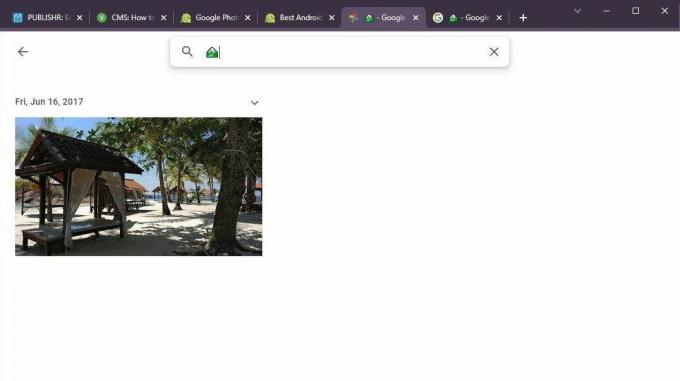
Zarządzaj swoimi zdjęciami z Google
Zdjęcia Google to fantastyczne narzędzie do przechowywania zdjęć i filmów. Pozwala na bardzo uporządkowane zarządzanie plikami i dostęp do nich z wielu różnych platform, co czyni je wysoce dostępnymi. Kiedy już będziesz wszystkim skonfigurować w Zdjęciach, zapoznaj się z innymi funkcjami wbudowanymi w galerię przechowywania w chmurze.
Poświęć trochę czasu skutecznie zoptymalizować swoje Zdjęcia Google bibliotekę, aby ograniczyć bałagan. Jeśli masz kopię zapasową dużej liczby plików w Zdjęciach, usunięcie bałaganu to doskonały sposób na szybsze znalezienie tego, czego potrzebujesz. Aby wszystko było bardziej zorganizowane, możesz tworzyć nowe foldery sortować pliki i odpowiednio je oznaczać, poprawiając ogólne możliwości wyszukiwania na koncie Zdjęć.
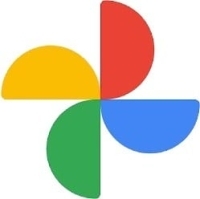
Bezpłatnie w sklepie Google Play
Najlepsze narzędzie do zarządzania zdjęciami
Zdjęcia Google to niezwykle przydatne źródło tworzenia kopii zapasowych zdjęć i filmów. Ułatwia również edycję, udostępnianie, sortowanie, zarządzanie i dostęp do nich w podróży.
